Olympus SP-350: Просмотр
Просмотр: Olympus SP-350
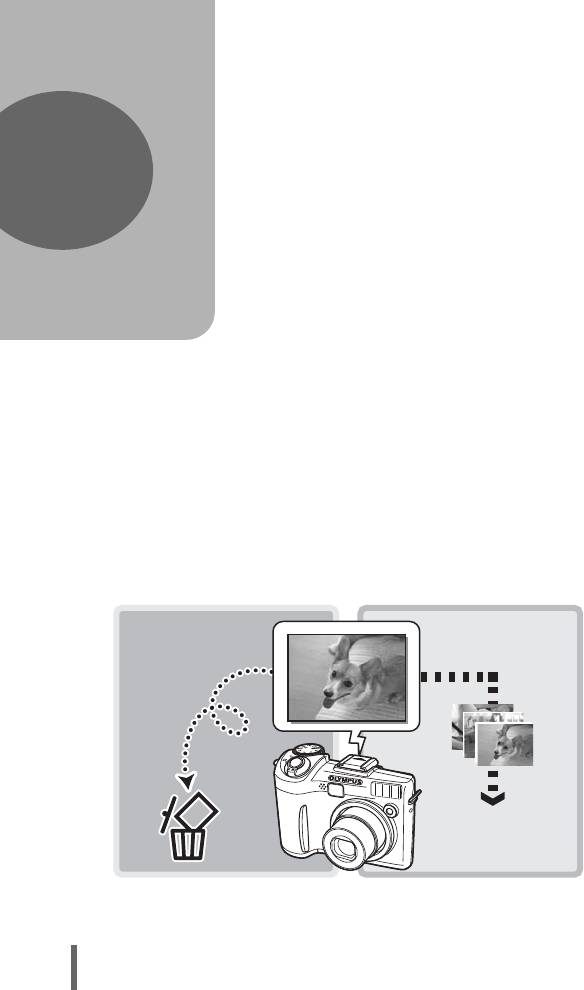
6 Просмотр
Просмотр
6
При использовании пленочных фотокамер
Вы не могли увидеть снимки, пока не
проявите пленку. Не приходилось ли Вам
испытывать разочарование, когда, в конце
концов, их удавалось рассмотреть? Снимки
могли выйти нечеткими или кто-то мог
получиться с закрытыми глазами. Или Вы
делали несколько снимков одной и той же
сцены из-за неуверенности в том, что
съемка прошла успешно. Это не способ
запечатлеть важные события!
Цифровая же фотокамера позволяет
просматривать снимки немедленно. Просто
выведите на монитор только что
сделанный снимок. Если снимок Вам не
нравится, удалите его и повторите съемку.
Не нужно беспокоиться, что снимки не
получатся — просто нажимайте на кнопку
спуска затвора!
НЕТ!
OК!
СОХРАНИТЬ!
78
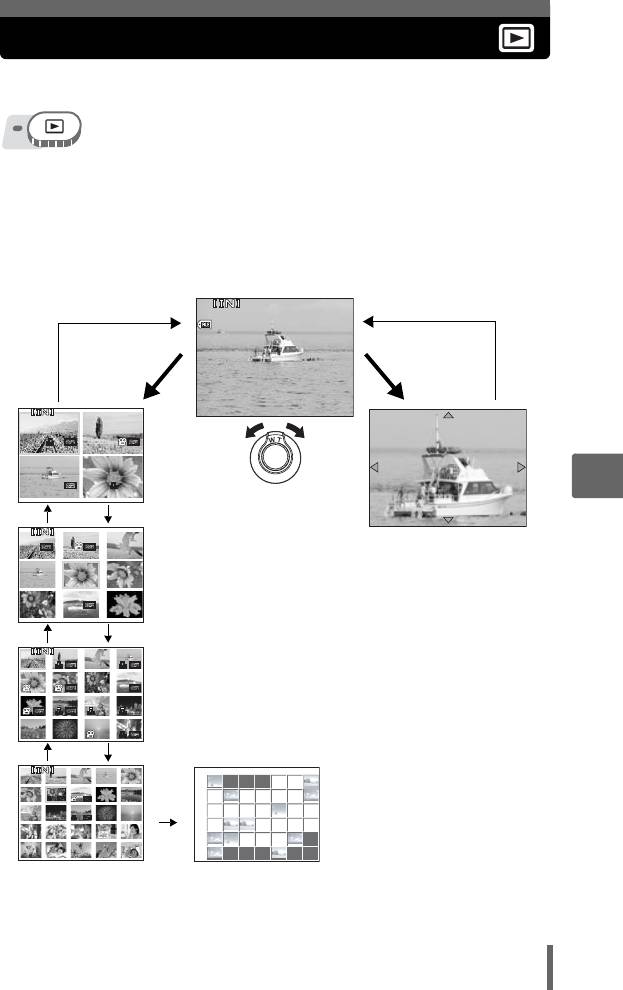
Просмотр фотоснимков
Если в фотокамеру вставлена карта, можно просмотреть снимки на карте.
Извлеките карту, чтобы просмотреть снимки, хранящиеся во внутренней памяти.
•
На мониторе отображается последний сделанный снимок (однокадровый просмотр).
•
Для использования этой функции в режиме съемки нажмите кнопку
QUICK VIEW
.
• Выберите снимок с помощью клавиш курсора.
1 Отведите или потяните рычаг зума к W или T.
• Можно просматривать снимки крупным планом (просмотр с
увеличением) в виде пиктограмм (индексный вид) или в календарном
формате (отображение календаря).
’05
6
Просмотр
79
05
.
09
09
.
26
26
12
12
:
30
30
SQ1
4
SQ1
100
100
-
0004
0004
WT
TW
2211
334
Индексный вид
•
Клавишами курсора
выберите снимок для
Просмотр с увеличением
просмотра и нажмите
Z
,
•
Последовательное нажатие
чтобы вернуться в режим
на рычаг в сторону T плавно
однокадрового
увеличивает изображение
просмотра.
до 10-кратного от
• Для просмотра по 4, 9,
оригинального размера.
16 или 25 снимков
W
• Нажимайте клавиши
нажмите на рычаг в
курсора для смещения
сторону W.
увеличенного изображения
в указанных направлениях.
• Невозможно сохранить
снимок в увеличенном
состоянии.
Отображение календаря
W
• Для просмотра снимков в
виде календаря в окне
отображения в индексном
виде по 25 кадров сдвиньте
рычаг в сторону W.
• Используйте клавиши курсора
для выбора даты, когда были
сделаны снимки, и нажмите
Z, или нажмите клавишу
зума в сторону T для возврата
к однокадровому просмотру.
4
4
W
1
1
2 3
23
4
4
5
5
6
6
7
7
8
8
9
9
2005
2005
Sun Mon
Mon
Tue
Tue
Wed
Wed
Thu
Thu
Fri
Fri
Sat
Sat
9
28 29 30 31 1
64 7 8 9 10
10
5
13
13
11 14
14
15
15
16
16
17
17
12
12
20
20
18 21
21
22
22
23
23
24
24
19
19
27
27
25 30
30
129
29
28
28
26
26
T
T
T
2 3
W
42 56783
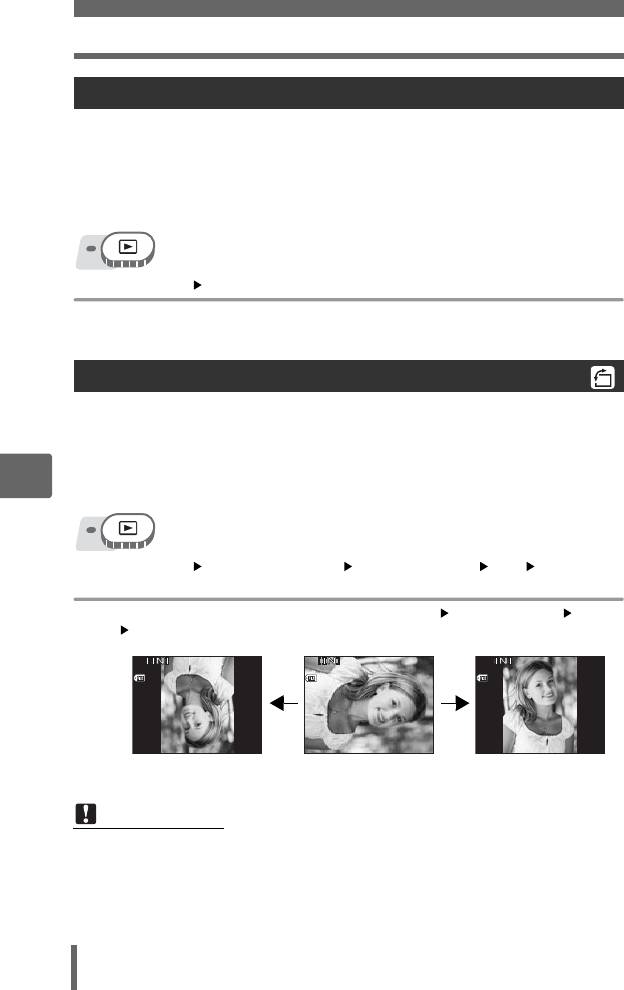
Просмотр фотоснимков
Просмотр снимков в календаре (КАЛЕНДАРЬ)
Эта функция позволяет просматривать снимки в формате календаря. Все
снимки и видеозаписи автоматически регистрируются в календаре в
соответствии с датой записи.
Для того чтобы снимки соответствовали датам при просмотре в виде
календаря, перед съемкой на фотокамере необходимо установить дату и
время. g“Установка даты и времени” (стр.116)
Главное меню [КАЛЕНДАРЬ] g“Использование меню” (стр. 17)
• Выводится календарь на месяц. Выберите дату снимков для просмотра и
нажмите Z. На экран будет выведен каждый кадр.
Поворот снимка
Снимки, сделанные при вертикальном положении фотокамеры, отображаются
горизонтально. Данная функция позволяет поворачивать такие снимки на 90°
по часовой стрелке или против часовой стрелки, чтобы они отображались в
вертикальном положении.
6
Выберите снимок для поворачивания и войдите в главное меню.
Главное меню [МЕНЮ РЕЖИМ.] [МЕНЮ АЛЬБ.] [y]
Просмотр
[+90°] / [0°] / [-90°] g“Использование меню” (стр. 17)
• Для режима просмотра альбомов: Главное меню [МЕНЮ АЛЬБ.]
[y] [+90°] / [0°] / [-90°]
’05
Примечание
• Невозможно поворачивать следующие снимки.
Видеозапись, защищенные снимки, отредактированные на
компьютере и снятые на другой фотокамере.
• Новая ориентация снимка сохраняется даже после выключения питания.
80
05
.
09
09
.
26
26
12
12
:
30
30
SQ1
4
SQ1
100
100
-
0004
0004
’05
+90°
05
.
09
09
.
26
26
12
12
:
30
30
SQ1
4
SQ1
100
100
-
0004
0004
’05
0° -90°
05
.
09
09
.
26
26
12
12
:
30
30
SQ1
4
SQ1
100
100
-
0004
0004
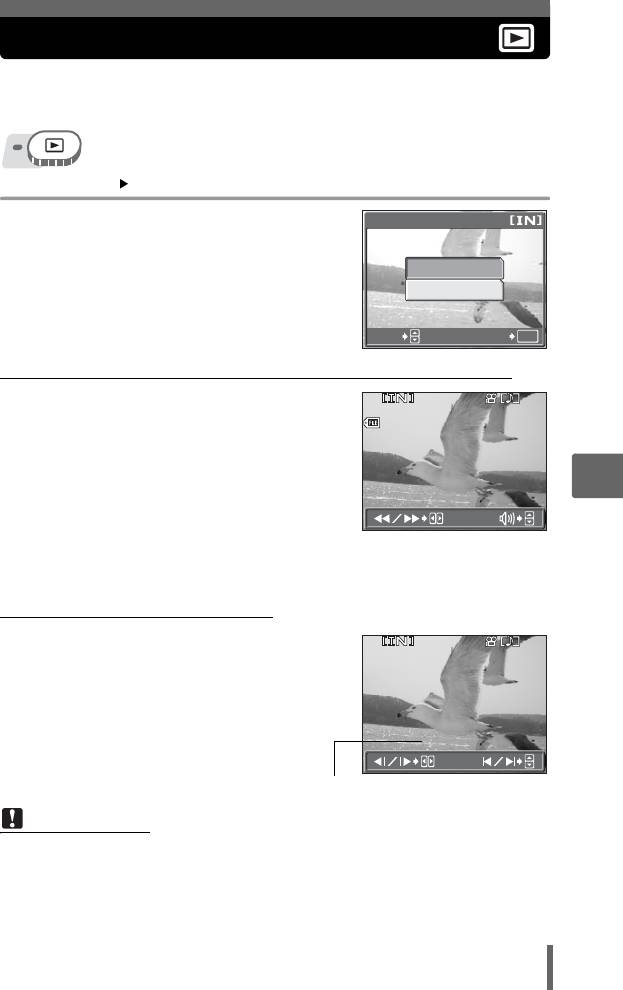
Воспроизведение видеозаписей
Эта функция позволяет просматривать видеозаписи. Вы можете включать
ускоренное воспроизведение или покадровый просмотр видеозаписи.
Выберите видеозапись для воспроизведения и войдите в главное меню.
Главное меню [ВОСПР. ВИДЕО] g“Использование меню” (стр. 17)
• Воспроизводится видеозапись. После
ВОСПР. ВИДЕО
окончания воспроизведения фотокамера
автоматически возвращается на начало
видеозаписи, и отображается меню
ПЕРЕЗГР.
[ВОСПР. ВИДЕО].
ВЫХОД
ВЫБОР
ОК
OK
(Операции во время воспроизведения видеозаписи
Регулировка громкости или скорости при
воспроизведении.
s : Увеличивает громкость.
r : Уменьшает громкость.
q : Каждое нажатие на кнопку изменяет
скорость воспроизведения в
6
следующем порядке: 2×; 20× и снова 1×.
00
Просмотр
p : Включает обратное воспроизведение
видеозаписи. Каждое нажатие на кнопку
изменяет скорость воспроизведения в
следующем порядке: 2×; 20× и снова 1×.
Z : Приостанавливает воспроизведение видеозаписи.
(Операции во время паузы
Возможно покадровое воспроизведение
видеозаписей.
s : Отображение первого кадра.
r : Отображение последнего кадра.
q
: Отображение следующего кадра.
p : Отображение предыдущего кадра.
Z : Отображение окна [ВОСПР. ВИДЕО].
Примечание
• При воспроизведении видеозаписи мигает оранжевый индикатор.
Считывание видеозаписи занимает определенное время. Не открывайте
крышку карты, пока мигает оранжевый индикатор. Это может привести к
повреждению данных во внутренней памяти или на карте и сделать
внутреннюю память или карту непригодной к использованию.
81
00
:
00
00
/
00
00
:
36
36
SQ
SQ
100
100
-
0004
0004
’05
05
.
09
09
.
26
26
12
12
:
30
30
00
00
:
00
00
/
00
00
:
36
36
Время воспроизведения/
общая продолжительность записи
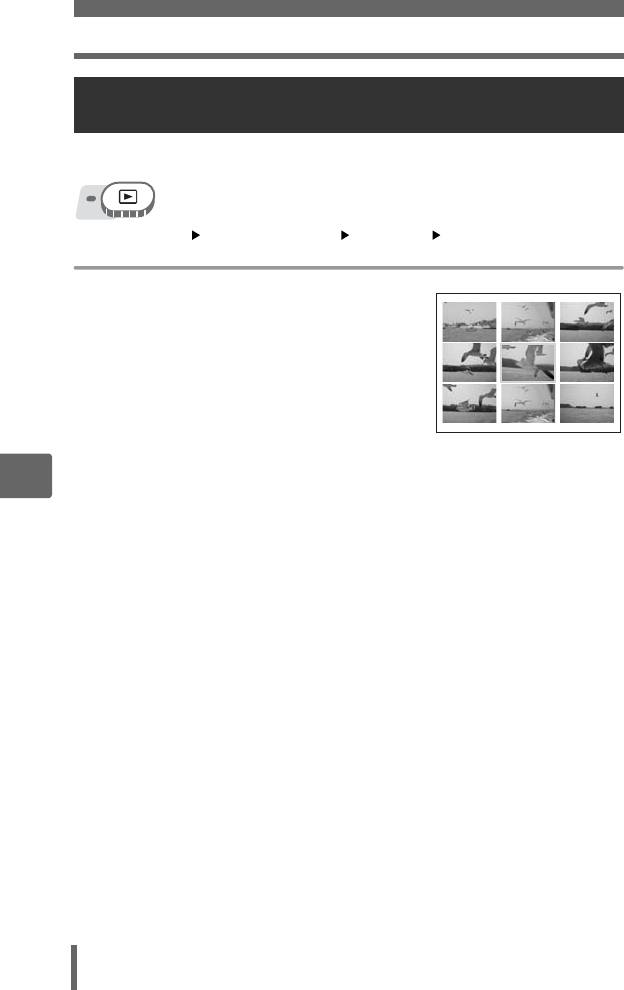
Воспроизведение видеозаписей
Выбор места начала воспроизведения видео
(ВОСПРОИЗВЕДЕНИЕ ИНДЕКСА)
Эта функция отображает видеозапись с отметками времени, позволяя
включить просмотр видеозаписи с нужного кадра.
Главное меню [МЕНЮ РЕЖИМ.] [ВОСПР.] [ВОСПРОИЗВЕДЕНИЕ
ИНДЕКСА] g“Использование меню” (стр. 17)
1 С помощью srpq выберите
кадр.
• Сдвиньте рычаг зума в одну или в
другую сторону, чтобы изменить
количество кадров, отображаемых в
индексном окне.
2 Нажмите Z.
• Воспроизведение видеозаписи начнется с выбранного кадра.
6
Просмотр
82
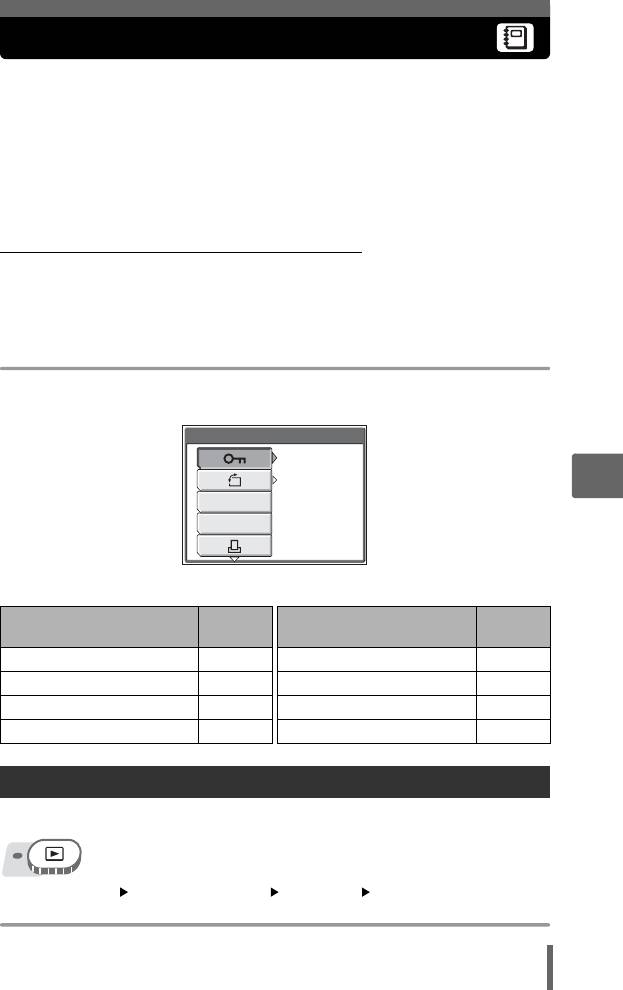
Просмотр альбомов
Для систематизации снимков, записанных на карте, их можно
распределить по альбомам.
В альбомы не могут входить снимки, хранящиеся во внутренней
памяти.
Можно включить до 100 снимков в каждый из 12 имеющихся
альбомов. Программное обеспечение OLYMPUS Master из комплекта
поставки позволяет включать в альбомы на картах снимки с Вашего
компьютера.
(Меню режима просмотра альбомов
Для перехода в режим просмотра альбомов выберите [АЛЬБОМ] в главном
меню в нормальном режиме просмотра. Для отображения главного меню
режима просмотра альбомов нажмите Z в режиме просмотра альбомов.
g“Меню” (стр.14)
МЕНЮ АЛЬБ.
Для отображения экрана [МЕНЮ АЛЬБ.] выберите [МЕНЮ АЛЬБ.] в главном
меню режима просмотра альбомов.
МЕНЮ АЛЬБ.
ОТКЛ.
0
°
6
Просмотр
ВЫБ.ТИТУЛ.СНИМ.
ОТМЕН. ИЗМЕН.
Функции, устанавливаемые в [МЕНЮ АЛЬБ.]
Стр. для
Стр. для
Функция
Функция
справки
справки
0 стр.104 < стр.134
y стр.80 ГРОМКОСТЬ стр.112
ВЫБ.ТИТУЛ.СНИМ. стр.86 s стр.115
ОТМЕН. ИЗМЕН. стр.87 ВИДЕОВЫХОД стр.103
Добавление снимков в альбом (ВСТ. В. АЛЬБОМ)
Можно включать в альбомы снимки или видеозаписи.
Главное меню [МЕНЮ РЕЖИМ.] [ВОСПР.] [ВСТ. В. АЛЬБОМ]
g“Использование меню” (стр. 17)
83
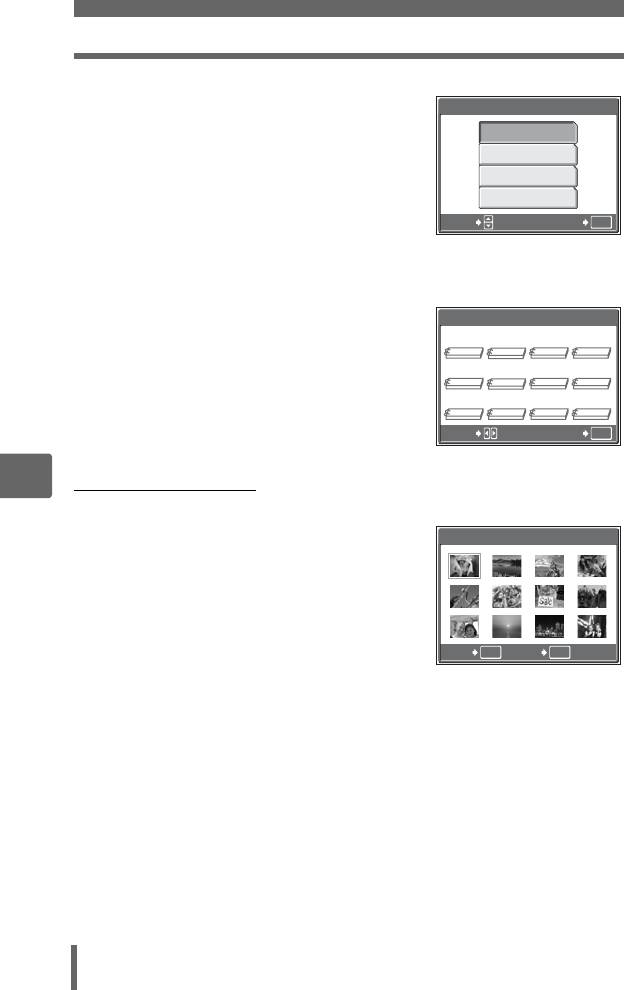
Просмотр альбомов
1 Выберите метод включения в
ВСТ. В. АЛЬБОМ
альбом.
ВЫБ. ИЗОБРАЖ.
ВЫБ. ИЗОБРАЖ. Выбор снимков для
УСТ. КАЛЕН.
включения в альбом по
одному.
УСТАН. ВСЕ
УСТ. КАЛЕН. Выбор даты на экране
ОТМЕНА
календаря и включение
ВЫБОР
ОК
OK
в альбом одного снимка
с этой датой.
УСТАН. ВСЕ Выбор всех снимков или всех видеозаписей или всех
защищенных снимков и включение их в один альбом.
2 Нажатием pq выберите
ВЫБР. АЛЬБОМ
альбом, затем нажмите Z.
558
ВЫБОР
ОК
OK
(ВЫБ. ИЗОБРАЖ.
6
3 Нажатием srpq выберите
снимок для включения в
альбом, затем нажмите Z.
Просмотр
• Выбранный снимок отмечается
значком R.
• Для отмены выбора нажмите Z еще
раз.
• Повторите этап 3 для включения в
альбом нескольких снимков.
• Для однокадрового просмотра снимков нажмите клавишу зума со
стороны T.
4 Выбрав все снимки для включения в альбом, нажмите и
удерживайте Z.
5 Выберите [ДА] и нажмите Z.
84
8
77
12
12
1211
11
1110
10
1 3
13
2
2
4
4
6
6
88
1099
ВЫБ. ИЗОБРАЖ.
11
667
ОК
OK
OK
ДЕРЖАТЬВЫХОД
7
78
8
855
10
10
10 11
11
11 12
12
443322
1299
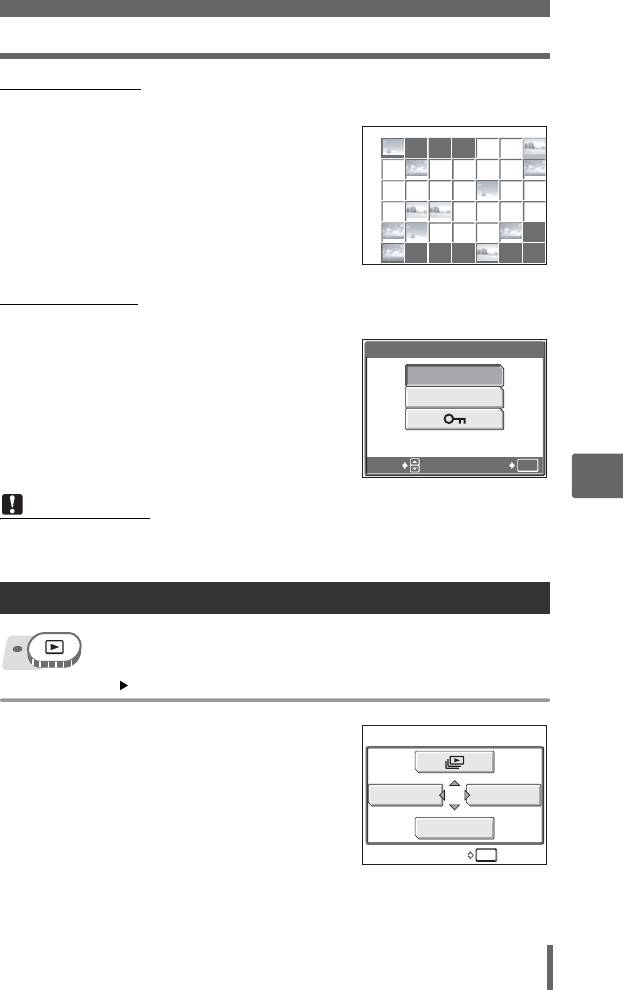
Просмотр альбомов
(УСТ. КАЛЕН.
3 Нажимая srpq, выберите
2005
дату снимков, включаемых в
альбом, и нажмите Z.
4 Выберите [ДА] и нажмите Z.
(УСТАН. ВСЕ
3 Выберите [РЕЖИМ ФОТО],
[ВИДЕО] или [0] и нажмите
Z.
4 Выберите [ДА] и нажмите Z.
6
Просмотр
Примечание
• Один и тот же снимок не может быть включен в несколько альбомов.
Просмотр снимков в альбомах (ВЫБР. АЛЬБОМ)
Главное меню [АЛЬБОМ] g“Использование меню” (стр. 17)
1 Нажмите Z.
• Будет отображено главное меню
режима просмотра альбомов.
2 Выберите [ВЫБР. АЛЬБОМ].
85
2005
Sun Mon
Mon
Tue
Tue
Wed
Wed
Thu
Thu
Fri
Fri
Sat
Sat
9
28 29 30 31 1
64 7 8 9 10
10
5
13
13
11 14
14
15
15
16
16
17
17
12
12
20
20
18 21
21
22
22
23
23
24
24
19
19
27
27
25 30
30
129
29
28
28
26
26
2 3
42 56783
УСТАН. ВСЕ
РЕЖИМ ФОТО
ВИДЕО
ВЫБОР
ОК
OK
ЗАКР. АЛЬБОМ
МЕНЮ АЛЬБ.
ВЫБР. АЛЬБОМ
OK
OK
ДЕРЖАТЬ
ДЕРЖАТЬ
ОТМЕН
ОТМЕН
.
.
ИЗМЕН
ИЗМЕН
.
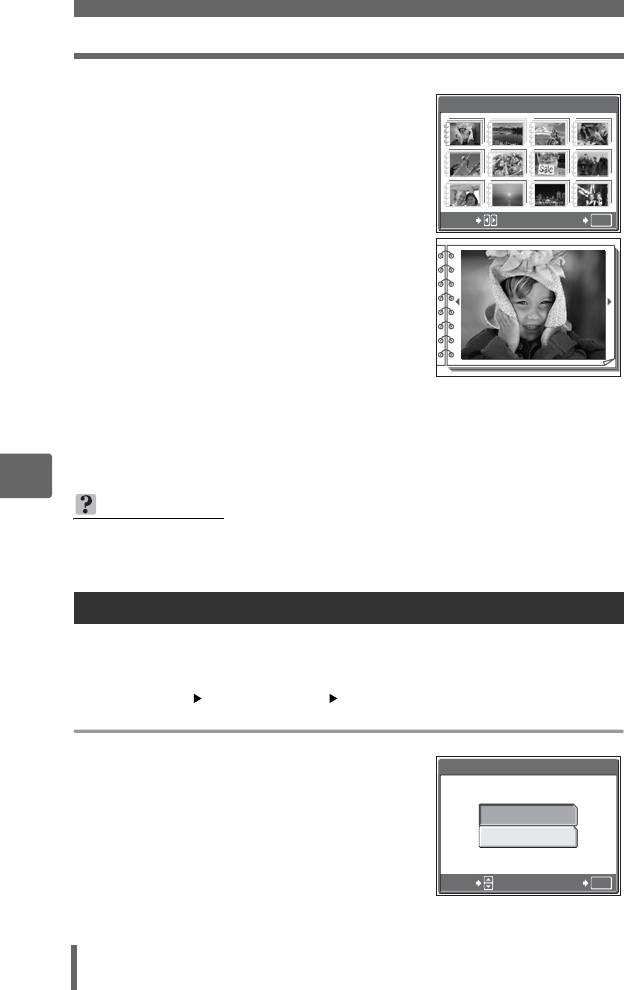
Просмотр альбомов
3 Нажатием srpq выберите
ВЫБР. АЛЬБОМ
альбом для просмотра, затем
нажмите Z.
11
• Отображаются титульные снимки
6 7 85
всех альбомов.
10
ВЫБОР
ОК
OK
4 С помощью клавиш курсора
выберите нужный снимок.
q
: Отображение следующего снимка.
p
: Просмотр предыдущего снимка.
s : Переход на 10 кадров назад.
r : Переход на 10 кадров вперед.
•
Во время просмотра снимков нажатие
клавиши зума со стороны T
увеличивает изображение.
Используйте клавиши курсора для смещения увеличенного изображения.
5
Для выхода из режима просмотра альбомов нажмите
Z
,
чтобы отобразить главное меню, и выберите [ЗАКР.АЛЬБОМ].
6
НА ЗАМЕТКУ
• Для отображения снимков из других альбомов выберите [ВЫБР.
АЛЬБОМ] в главном меню, затем выберите альбом для просмотра.
Просмотр
Выбор обложки альбома (ВЫБ.ТИТУЛ.СНИМ.)
Можно сменить титульный снимок (первый снимок в альбоме), который
отображается в окне [ВЫБР. АЛЬБОМ].
Выберите альбом для смены титульного снимка, затем войдите в главное меню.
Главное меню [МЕНЮ АЛЬБ.] [ВЫБ.ТИТУЛ.СНИМ.]
g“Использование меню” (стр. 17)
1 Нажатием pq выберите
снимок для обложки, затем
нажмите Z.
2 Выберите [ОК] и нажмите Z.
• Титульный снимок альбома
сменился.
86
10
11
11
12
12
443322
6785
9
10 11 129
ВЫБ.ТИТУЛ.СНИМ.
ОК
ОТМЕНА
ВЫБОР
ОК
OK
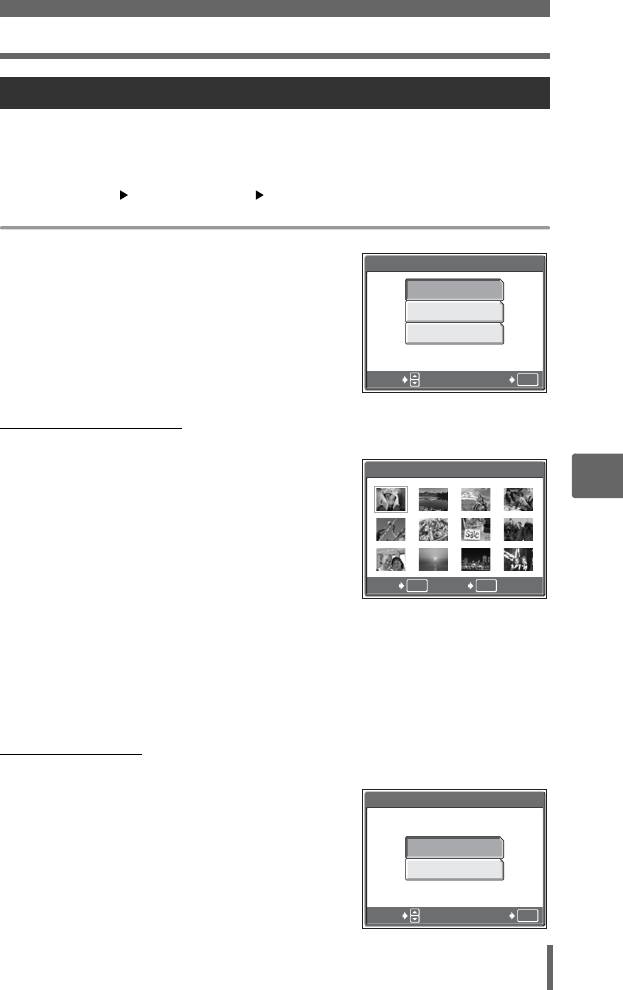
Просмотр альбомов
Исключение снимков из альбома (ОТМЕН. ИЗМЕН.)
Можно исключать снимки из альбома. Снимок по-прежнему останется на
карте. Эта операция удаляет снимок только из альбома.
Выберите альбом, содержащий снимки, которые нужно исключить, а затем
войдите в главное меню.
Главное меню [МЕНЮ АЛЬБ.] [ОТМЕН. ИЗМЕН.]
g“Использование меню” (стр. 17)
1 Выберите метод исключения
ОТМЕН. ИЗМЕН.
снимков из альбома и нажмите
ВЫБ. ИЗОБРАЖ.
Z.
ОТМЕН. ВСЕ
ВЫБ. ИЗОБРАЖ. Выбор снимков для
исключения из
ОТМЕНА
альбома по одному.
ОТМЕН. ВСЕ Исключение из
альбома всех снимков.
ВЫБОР
ОК
OK
(ВЫБ. ИЗОБРАЖ.
2 Нажатием srpq выберите
ВЫБ. ИЗОБРАЖ.
снимки для исключения, затем
6
Просмотр
нажмите Z.
11
•
Выбранный снимок отмечается значком
R
.
667
• Для отмены выбора нажмите Z еще
раз.
• Повторите этап 2 для исключения
нескольких снимков.
ОК
OK
OK
ДЕРЖАТЬВЫХОД
• Для однокадрового просмотра снимков
нажмите рычажок зума в сторону Т.
3 Выбрав все снимки для исключения из альбома,
нажмите и удерживайте Z.
4 Выберите [ДА] и нажмите Z.
(ОТМЕН. ВСЕ
2 Выберите [ДА] и нажмите Z.
87
7
78
8
855
10
10
10 11
11
11 12
12
443322
1299
ОТМЕН. ВСЕ
ДА
НЕТ
ВЫБОР
ОК
OK
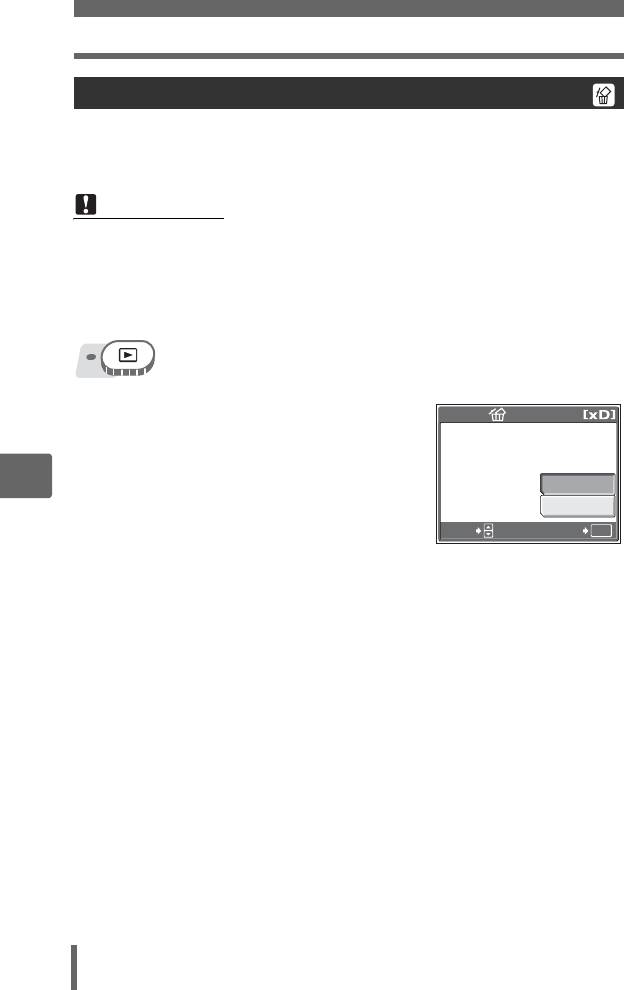
Просмотр альбомов
Удаление снимков из альбомов
Можно удалять снимки, включенные в альбом. В отличие от исключения
снимков из альбома, при удалении снимок стирается с карты.
Откройте и удалите снимок из альбома.
Примечание
• Невозможно удалить защищенные снимки. Перед удалением таких
снимков нужно снять их защиту. g“Защита снимков” (стр.104)
• Удаленные снимки не подлежат восстановлению. Используйте [ОТМЕН.
ИЗМЕН.], если хотите только исключить снимки из альбома.
g“Исключение снимков из альбома (ОТМЕН. ИЗМЕН.)” (стр.87)
1 Выберите снимок, который
УДАЛЕНИЕ
нужно удалить, и нажмите на
кнопку S.
g“Кнопки непосредственного
6
ДА
перехода” (стр.12)
НЕТ
2 Выберите [ДА] и нажмите Z.
ВЫБОР
ОК
OK
Просмотр
88
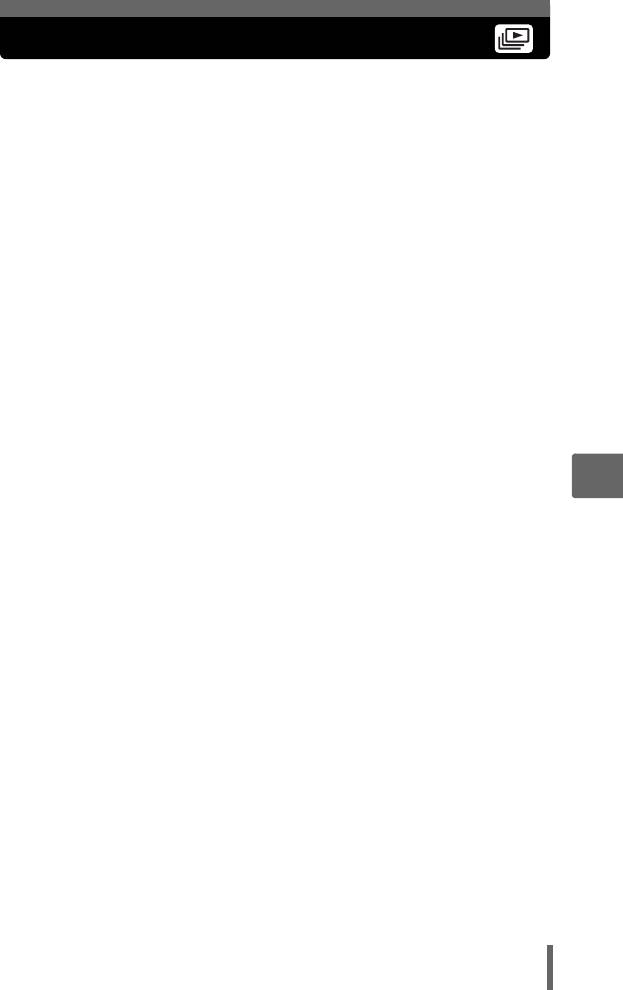
Слайд-шоу
Эта функция служит для поочередного воспроизведения снимков,
хранящихся во внутренней памяти или на карте. Можно выбрать один
из 9 различных переходных эффектов. Для каждой видеозаписи
отображается только первый кадр.
НОРМАЛЬНО
Снимки воспроизводятся по одному.
СВИТОК
Текущий снимок прокручивается из правой части экрана в левую, а ему на
смену из правой части появляется следующий снимок.
ЗАТЕМНЕНИЕ
Текущий снимок постепенно исчезает, а следующий постепенно проявляется.
УМЕНЬШИТЬ
Текущий снимок уменьшается в размерах, пока не исчезнет совсем в центре
экрана. Следующий снимок появляется в центре экрана и постепенно
увеличивается в размерах, пока не отобразится в полный размер.
УВЕЛИЧИТЬ
Текущий снимок увеличивается, пока не исчезнет с экрана. На экран
выводится центральная область следующего снимка, который постепенно
уменьшается, пока не отобразится в полный размер.
6
Просмотр
ШАХМАТНАЯ ДОСКА
Следующий снимок отображается в виде мозаики, которая постепенно
исчезает, открывая снимок.
ШТОРЫ
Следующий снимок отображается поверх текущего, напоминая
открывающиеся шторы.
ПОВОРОТ
Текущий снимок уменьшается в размере и, вращаясь, выводится за левую
границу экрана, а ему на смену из правой части появляется следующий снимок
и увеличивается до полного размера. Трехмерное движение двух снимков
напоминает вращающийся куб.
СЛУЧАЙНЫЙ
Для каждого снимка в слайд-шоу случайным образом выбирается
собственный переходный эффект ([СВИТОК], [ЗАТЕМНЕНИЕ], [УМЕНЬШИТЬ],
[УВЕЛИЧИТЬ], [ШАХМАТНАЯ ДОСКА], [ШТОРЫ] или [ПОВОРОТ]).
89
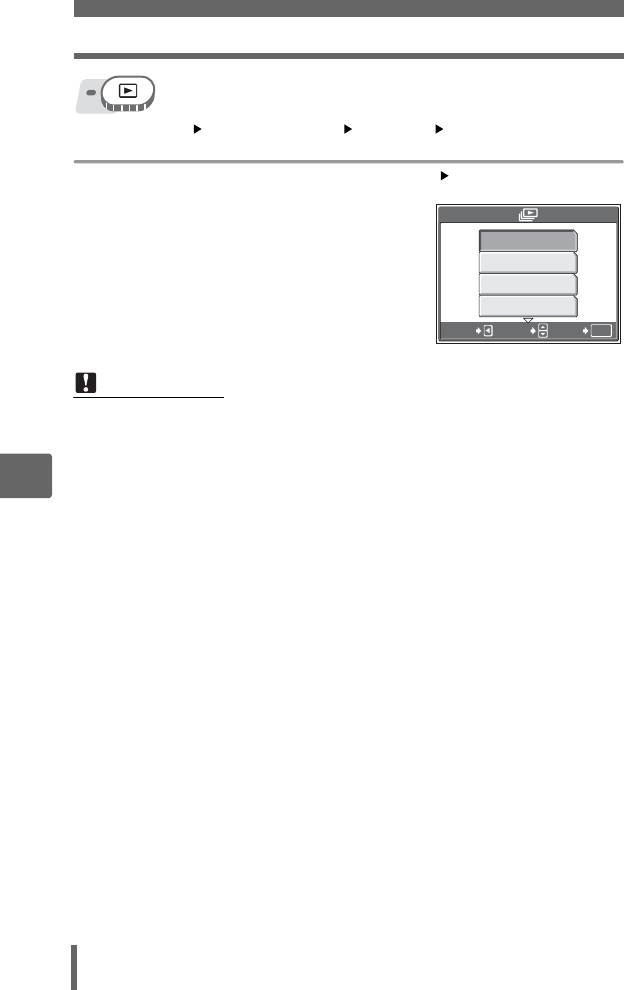
Слайд-шоу
Главное меню [МЕНЮ РЕЖИМ.] [ВОСПР.] [m]
g“Использование меню” (стр. 17)
• Для режима просмотра альбомов: Главное меню [m]
1 Выберите для слайд-шоу
переходный эффект и нажмите
НОРМАЛЬНО
Z.
СВИТОК
• Начинается слайд-шоу.
ЗАТЕМНЕНИЕ
• Слайд-шоу не останавливается, пока
Вы не прервете его нажатием Z.
УМЕНЬШИТЬ
ОТМЕНА
ВЫБОР
ОК
OK
Примечание
• При просмотре продолжительных слайд-шоу рекомендуется
использовать дополнительный сетевой адаптер переменного тока.
Фотокамера перейдет в спящий режим примерно через 30 минут, и слайд-
шоу автоматически прервется.
6
Просмотр
90
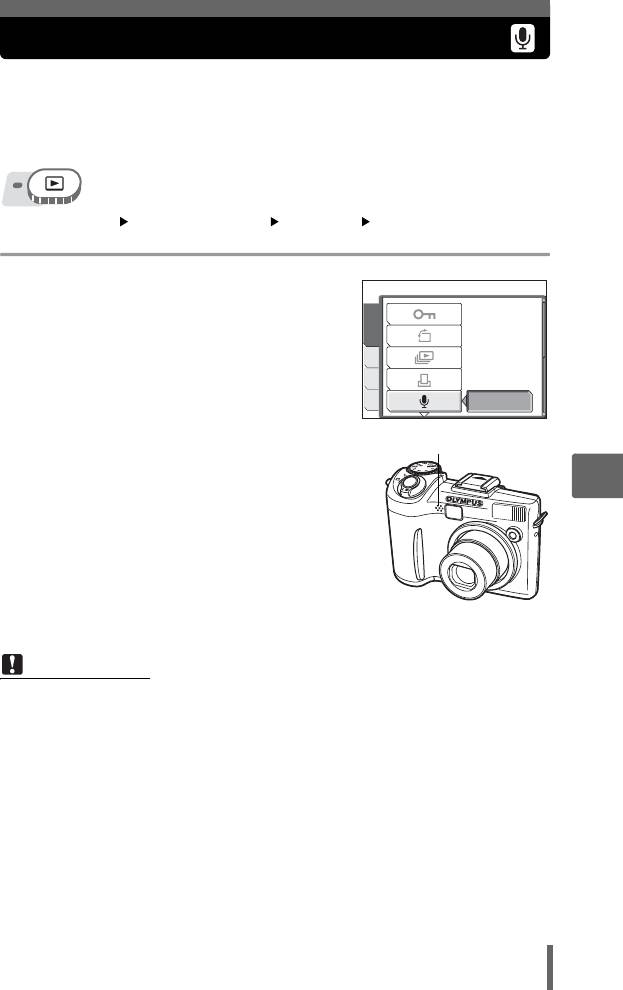
Озвучивание снимков
К сделанному фотоснимку можно добавить звук. Вы можете записать
новый звук поверх записанного раньше. Общее время записи
составляет около 4 секунд на один снимок.
Выберите снимок для озвучивания и войдите в главное меню.
Главное меню [МЕНЮ РЕЖИМ.] [ВОСПР.] [R]
g“Использование меню” (стр. 17)
1 Нажмите q, чтобы
отобразилось [СТАРТ].
ВОСПР.
РЕД.
ПАМУСТ.
СТАРТ
2 Направьте микрофон
Микрофон
фотокамеры на источник
звука, который хотите
6
Просмотр
записать, и нажмите Z для
пуска записи.
• Во время записи отображается
линейка занятости [ЗАНЯТО].
Примечание
• Если фотокамера находится дальше 1 м от источника звука, он может
записаться не чисто.
• При записи новой фонограммы старая фонограмма стирается.
• Запись звука невозможна, если во внутренней памяти или на карте
недостаточно свободного места.
• Микрофон улавливает звуки, возникающие при манипулировании
кнопками.
• Если снимок озвучен, невозможно стереть звук. Для этого нужно
повторить запись в полной тишине.
91
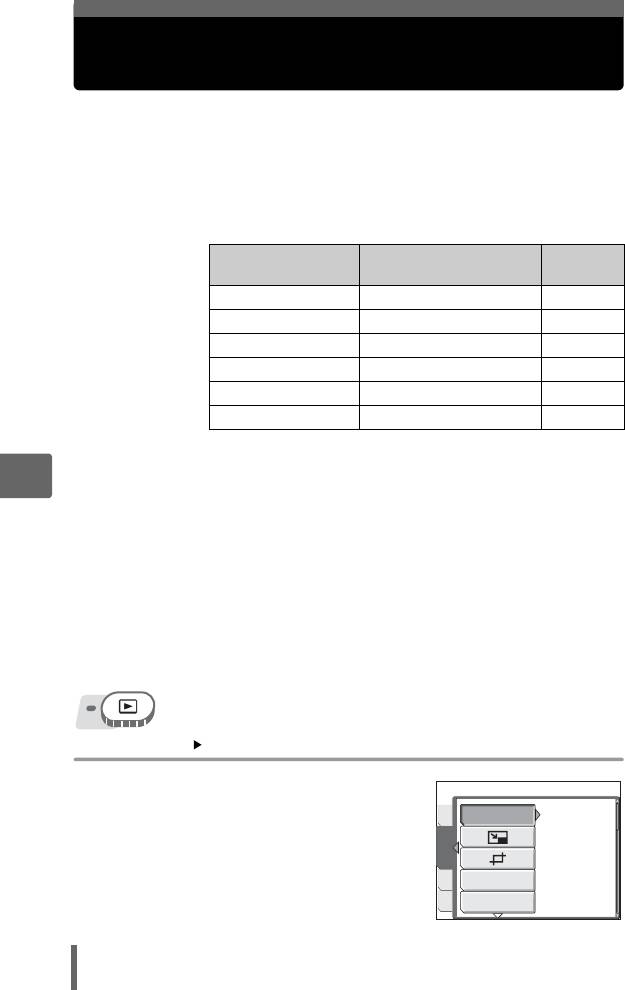
Редактирование снимков (РЕД. RAW /
Q / P / УБР. КР.ГЛАЗ / Ч/Б / СЕПИЯ)
Эта функция позволяет редактировать фотоснимки и сохранять их как
новые снимки. Можно выполнить следующие операции редактирования.
РЕД. RAW Коррекция снимков, записанных в формате RAW, с
последующим сохранением в новых файлах JPEG. Вы
можете проверить результат на мониторе, чтобы
убедиться в достижении нужного эффекта.
Функция [РЕД. RAW] позволяет редактировать следующие
параметры.
Стр. для
Элемент Настройки
справки
K SHQ, HQ, SQ1, SQ2 стр.26
WB АВТО, ПРЕДУСТ., V* стр.64
> КР.7 – СИНИЙ.7 стр.66
РЕЗКОСТЬ -5–+5 стр.67
КОНТРАСТ -5–+5 стр.67
НАСЫЩЕННОСТЬ -5–+5 стр.67
* Доступно, если только снимок сделан с [WB],
установленным на [V].
Q
Изменение размера изображения на 640 × 480 или 320 × 240
6
с последующим сохранением снимка в новом файле.
P Часть снимка вырезается и сохраняется как новый файл.
УБР. КР.ГЛАЗ Устранение эффекта “красных глаз”, который окрашивает
зрачки глаз в красный цвет из-за отражения света вспышки,
и сохранение снимка в новом файле.
Ч/Б Преобразование цветного снимка в черно-белый и
Просмотр
сохранение его в новом файле.
СЕПИЯ Преобразование снимка с использованием эффекта
“сепия” и сохранение его в новом файле.
Выберите снимок для редактирования и войдите в главное меню. Для
использования функции [РЕД. RAW] выберите снимок, сделанный в режиме
[K], установленном на [RAW].
Главное меню [РЕДАКТ.] g“Использование меню” (стр. 17)
1 Выберите [РЕД. RAW], [Q],
[P], [УБР. КР.ГЛАЗ], [Ч/Б] или
РЕД. RAW
ВОСП
[СЕПИЯ], и нажмите
q
.
РЕДАКТ.ПАМ
УБР. КР.ГЛАЗ
УСТ.
Ч/Б
92
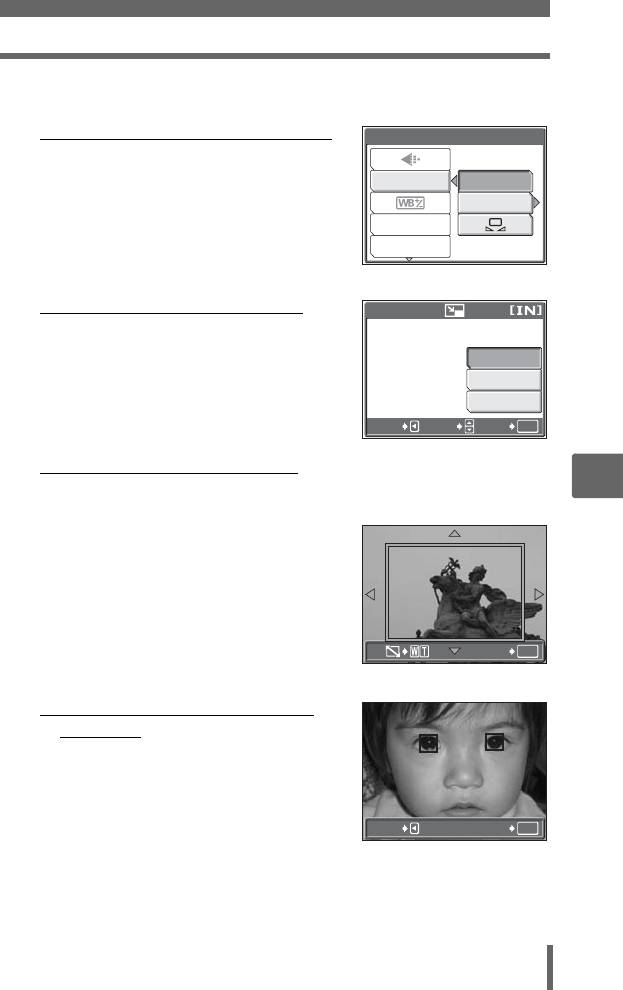
Редактирование снимков (РЕД. RAW /
Q
/
P
/ УБР. КР.ГЛАЗ / Ч/Б / СЕПИЯ)
2 Отредактируйте снимок.
(
Если выбран вариант [РЕД. RAW]
РЕД. RAW
1 Выберите параметры
редактирования и нажмите Z.
WB
АВТО
ПРЕДУСТ.
2 После завершения редактирования
РЕЗКОСТЬ
данных нажмите Z.
КОНТРАСТ
3
Выберите [ОК] и нажмите
Z
.
(Если выбран вариант [Q]
1 Выберите [640 × 480] или [320 × 240]
и нажмите Z.
640×480
320×240
ОТМЕНА
ОТМЕНА
ВЫБОР
ОК
OK
(Если выбран вариант [P]
6
1 Выберите [НОВ. ФАЙЛ] и нажмите Z.
Просмотр
2 Отрегулируйте положение
обрезки и размер.
srpq Регулировка
положения снимка.
Рычаг зума Регулировка
размера снимка.
3 Нажмите Z.
OК
OK
4 Выберите [ОК] и нажмите Z.
(Если выбран вариант [УБР.
КР.ГЛАЗ]
1 Выберите [НОВ. ФАЙЛ] и нажмите
Z.
•
После отображения индикатора
[ЗАНЯТО] области,
предназначенные для коррекции,
ОТМЕНА
ОК
OK
помечаются синими рамками.
2 Нажмите Z.
• Если синяя рамка не отображается, функция коррекции
эффекта красных глаз недоступна.
93
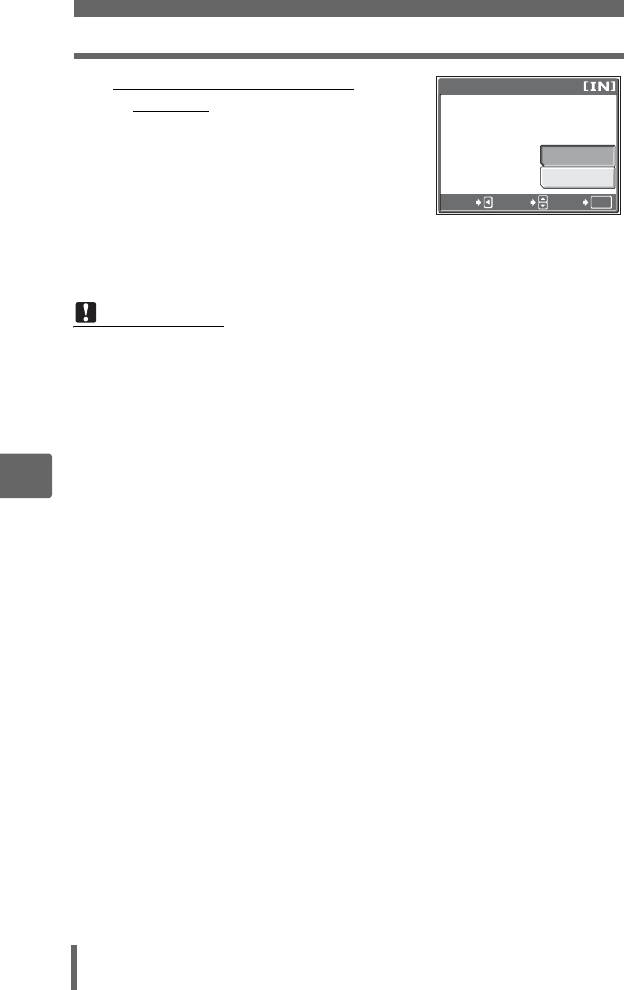
Редактирование снимков (РЕД. RAW /
Q
/
P
/ УБР. КР.ГЛАЗ / Ч/Б / СЕПИЯ)
(Если выбрано [Ч/Б] или
Ч/Б
[СЕПИЯ]
1 Выберите [НОВ. ФАЙЛ] и нажмите
Z.
НОВ. ФАЙЛ
ОТМЕНА
ОТМЕНА
ВЫБОР
ОК
OK
Если выбрано [Ч/Б]
• Отображается линейка занятости [ЗАНЯТО], и после сохранения
снимка фотокамера возвращается в режим просмотра.
Примечание
• Редактирование с помощью функций [РЕД. RAW], [Q], [P], [УБР.
КР.ГЛАЗ], [Ч/Б] или [СЕПИЯ] невозможно в следующих случаях:
если не хватает внутренней памяти или свободного места на карте,
для видеозаписей, снимков, отредактированных на компьютере,
кадров, полученных на других фотокамерах, либо если изображения
записаны в формате RAW (кроме [РЕД. RAW]).
6
Просмотр
94
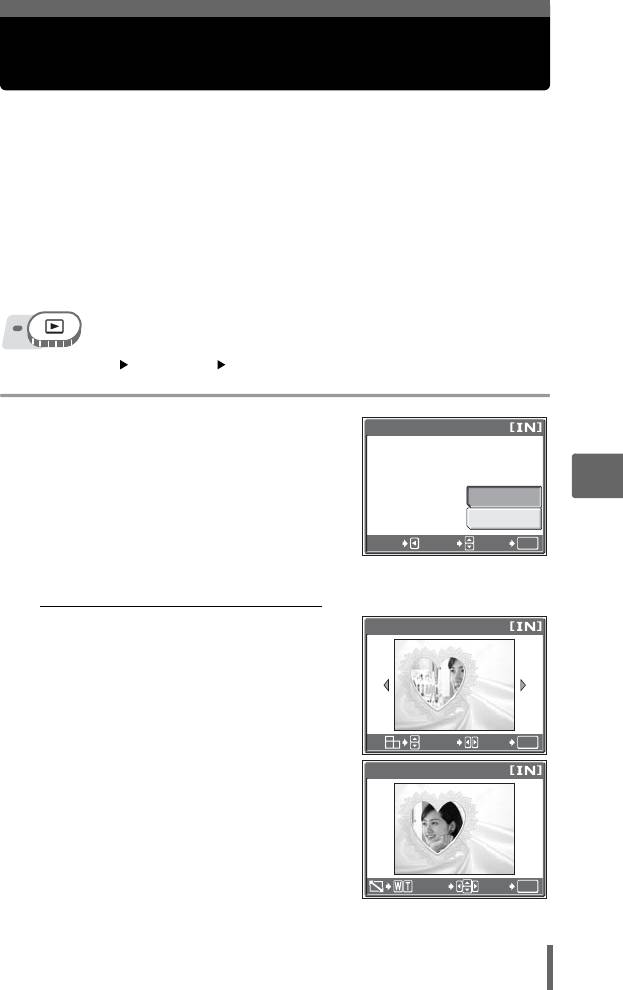
Создание комбинированных снимков
(КАДР/ЗАГОЛОВОК/КАЛЕНДАРЬ/МАКЕТ)
Эта функция позволяет накладывать на снимки рамки, заголовки или
календарь и сохранять их как новые снимки. Кроме того, можно создать
индексный вид выбранных снимков и сохранить его как новый снимок. Можно
выполнить следующие операции комбинирования.
КАДР Наложение на снимок выбранной рамки и сохранение его в
качестве нового снимка.
ЗАГОЛОВОК Наложение на снимок выбранного заголовка и сохранение его в
качестве нового снимка.
КАЛЕНДАРЬ Наложение на снимок календаря и сохранение в качестве
нового снимка.
МАКЕТ Создание индексного вида снимков, выбранных в нормальном
режиме просмотра, режиме просмотра альбома или календаря,
и сохранение его в качестве нового снимка.
Главное меню [РЕДАКТ.] [КАДР] / [ЗАГОЛОВОК] / [КАЛЕНДАРЬ] /
[МАКЕТ] g“Использование меню” (стр. 17)
1 Выберите [НОВ. ФАЙЛ] и нажмите
КАДР
Z.
6
НОВ. ФАЙЛ
Просмотр
ОТМЕНА
ОТМЕНА
ВЫБОР
ОК
OK
Если выбран вариант [КАДР]
2 Добавьте украшение.
(
Если выбран вариант [КАДР]
1 C помощью pq выберите рамку и
ВЫБ. ИЗОБРАЖ.
нажмите Z.
2 C помощью pq выберите снимок,
на который нужно наложить
рамку, и нажмите Z.
•
C помощью
sr
поверните
снимок на 90° по часовой стрелке
или против часовой стрелки.
ВЫБОР
ОК
OK
3 Отрегулируйте положение и
КАДР
размер снимка и нажмите Z.
srpq Регулировка
положения снимка.
Рычаг зума Регулировка размера
снимка.
Если в рамку можно уместить
несколько снимков, повторите
OКИЗМ.
OK
этапы2 и 3, и добавьте другие
снимки.
95
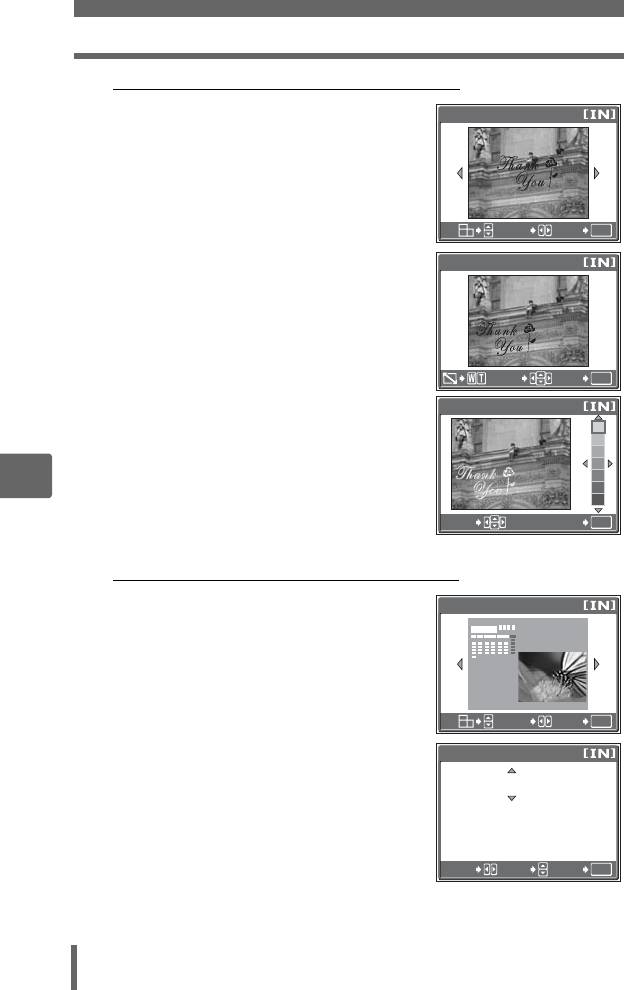
Создание комбинированных снимков (КАДР/ЗАГОЛОВОК/КАЛЕНДАРЬ/МАКЕТ)
(Если выбран вариант [ЗАГОЛОВОК]
1 C помощью pq выберите снимок
ЗАГОЛОВОК
и нажмите Z.
2 C помощью pq выберите
заголовок и нажмите Z.
•C помощью sr поверните
снимок на 90° по часовой
стрелке или против часовой
ВЫБОР
ОК
OK
стрелки.
3 Отрегулируйте положение и
ЗАГОЛОВОК
размер заголовка и нажмите Z.
srpq Регулировка
положения
заголовка.
Рычаг зума Регулировка
размера заголовка.
ИЗМ.
OК
OK
4 C помощью srpq выберите
ЗАГОЛОВОК
цвет заголовка и нажмите Z.
6
ВЫБОР
ОК
OK
(Если выбран вариант [КАЛЕНДАРЬ]
Просмотр
1 C помощью pq выберите снимок
КАЛЕНДАРЬ
и нажмите Z.
2
C помощью
pq
выберите
календарь и нажмите
Z
.
•C помощью sr поверните
снимок на 90° по часовой
стрелке или против часовой
ВЫБОР
ОК
OK
стрелки.
3 Установите дату календаря и
КАЛЕНДАРЬ
нажмите Z.
sr Изменение года и месяца.
2005
.
09
pq Переключение между
настройкой года и месяца.
ВЫБОР УСТАН
ОК
OK
96
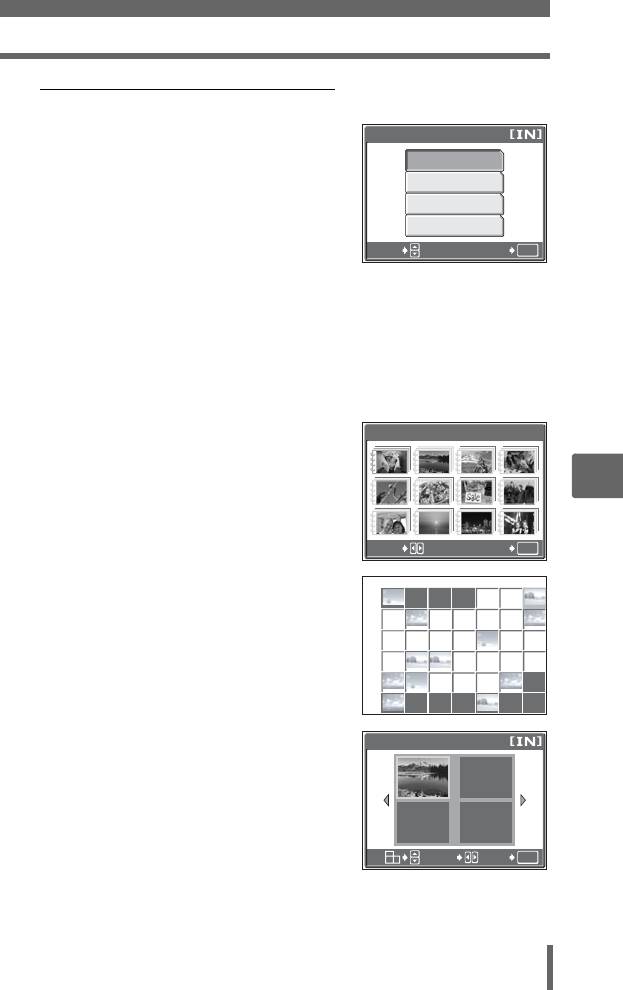
Создание комбинированных снимков (КАДР/ЗАГОЛОВОК/КАЛЕНДАРЬ/МАКЕТ)
(Если выбран вариант [МАКЕТ]
1 C помощью pq выберите макет и нажмите Z.
2 Выберите тип макета снимка и
МАКЕТ
нажмите Z.
ВСЕ ИЗОБРАЖЕНИЯ
ВСЕ ИЗОБРАЖЕНИЯ
В макет
добавляются все
АЛЬБОМ
снимки из
КАЛЕНДАРЬ
внутренней
ВЫБР. ИЗ.
памяти и с карты.
gПерейдите к
ВЫБОР
ОК
OK
этапу 3.
АЛЬБОМ В макет добавляются все снимки из выбранного
альбома.
КАЛЕНДАРЬ Выбор снимков для макета из снимков за день
или за месяц.
ВЫБР. ИЗ. Выбор снимков для добавления в макет по
одному.
3 Выберите снимки.
Если выбран вариант
ВЫБР. АЛЬБОМ
[АЛЬБОМ]
• Нажатием pq выберите
11
альбом, затем нажмите Z.
6
6 7 85
Просмотр
10
ВЫБОР
ОК
OK
Если выбран вариант
[КАЛЕНДАРЬ]
• Выберите день с помощью
клавиш курсора и нажмите
Z.
Если выбран вариант
[ВЫБР. ИЗ.]
•C помощью pq выберите
снимок и нажмите Z.
Повторяя эту операцию,
выбирайте другие
изображения, до тех пор пока
не появится окно, показанное
на этапе 3.
•C помощью sr поверните снимок на 90° по часовой стрелке
или против часовой стрелки.
97
10
11
11
12
12
443322
6785
9
10 11 129
2005
2005
Sun Mon
Mon
Tue
Tue
Wed
Wed
Thu
Thu
Fri
Fri
Sat
Sat
9
28 29 30 31 1
64 7 8 9 10
10
5
13
13
11 14
14
15
15
16
16
17
17
12
12
20
20
18 21
21
22
22
23
23
24
24
19
19
27
27
25 30
30
129
29
28
28
26
26
2 3
42 56783
ВЫБ. ИЗОБРАЖ.
ВЫБОР
ОК
OK
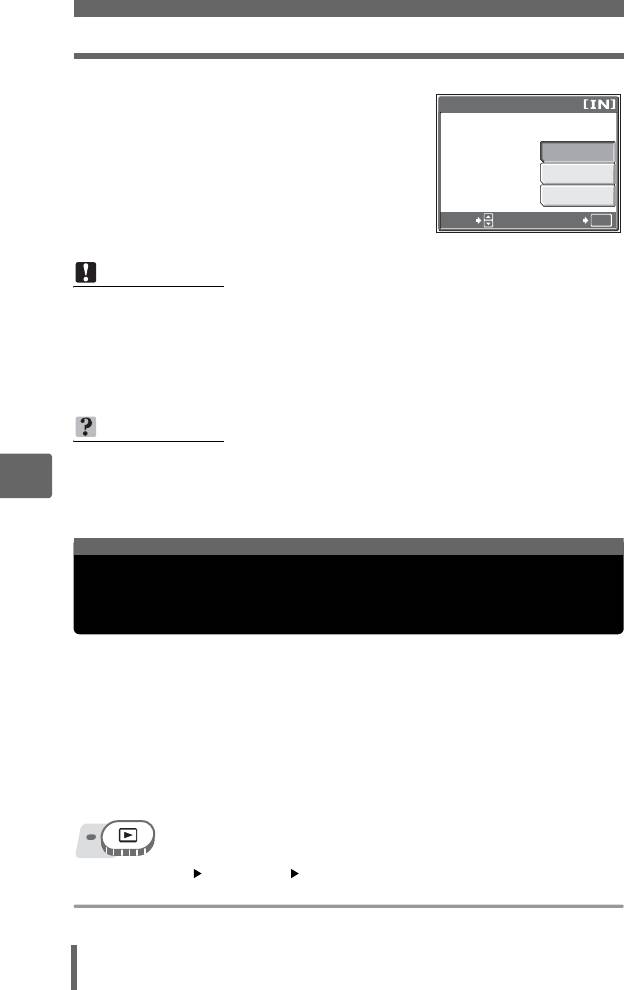
Настройка снимков (ЯРКОСТЬ/НАСЫЩЕН.)
3 Выберите [ОК] и нажмите Z.
КАДР
• Отображается линейка занятости
[ЗАНЯТО], и после сохранения
ПРИМЕНИТЬ
снимка фотокамера возвращается в
режим просмотра.
СБРОС
ОТМЕНА
ВЫБОР
ОК
OK
Если выбран вариант [КАДР]
Примечание
• Создание комбинированных снимков в режимах [КАДР], [ЗАГОЛОВОК],
[КАЛЕНДАРЬ] и [МАКЕТ] невозможно в следующих случаях:
если не хватает внутренней памяти или свободного места на карте,
для видеозаписей, снимков, отредактированных на компьютере,
снимков, полученных на других фотокамерах, либо если
изображения записаны в формате RAW.
НА ЗАМЕТКУ
• Рамки и заголовки можно изменять в программе OLYMPUS Master. Более
подробная информация приведена в справке программного обеспечения
6
OLYMPUS Master.
Просмотр
Настройка снимков (ЯРКОСТЬ/
НАСЫЩЕН.)
Эта функция позволяет корректировать фотоснимки и сохранять их
как новые снимки. Можно выполнить следующие операции.
ЯРКОСТЬ Настройка яркости снимка и сохранение его в новом файле.
НАСЫЩЕН. Настройка интенсивности цветов на снимке и сохранение
его в новом файле.
Выберите снимок, параметры которого нужно отрегулировать, и войдите в
главное меню.
Главное меню [РЕДАКТ.] [ЯРКОСТЬ] / [НАСЫЩЕН.]
g“Использование меню” (стр. 17)
98
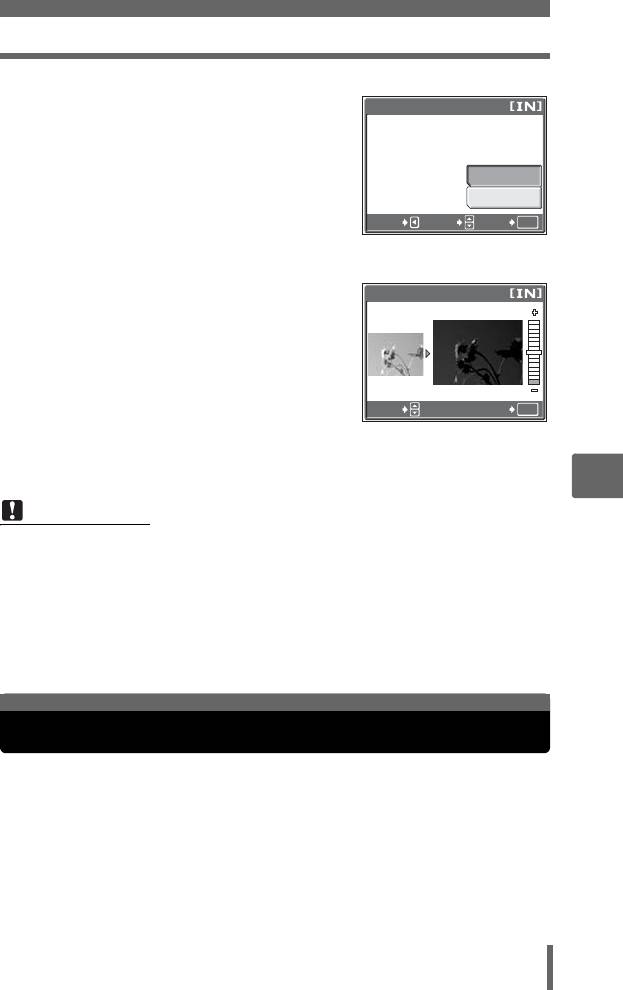
Редактирование видеозаписей
1 Выберите [НОВ. ФАЙЛ] и
НАСЫЩЕН.
нажмите Z.
НОВ. ФАЙЛ
ОТМЕНА
ОТМЕНА
ВЫБОР
ОК
OK
Если выбран вариант
[НАСЫЩЕН.]
2 C помощью sr
НАСЫЩЕН.
отрегулируйте яркость или
насыщенность и нажмите Z.
3 Выберите [ОК] и нажмите Z.
• Отображается линейка занятости
[ЗАНЯТО], и после сохранения
ВЫБОР
ОК
OK
снимка фотокамера возвращается в
режим просмотра.
Если выбран вариант
[НАСЫЩЕН.]
6
Просмотр
Примечание
• Изменение параметров [ЯРКОСТЬ] и [НАСЫЩЕН.] невозможно в
следующих случаях:
если не хватает внутренней памяти или свободного места на карте,
для видеозаписей, снимков, отредактированных на компьютере,
снимков, полученных на других фотокамерах, либо если
изображения записаны в формате RAW.
Редактирование видеозаписей
Эта функция позволяет создавать индексы и редактировать
видеозаписи.
ИНДЕКС Из видеозаписи выбираются 9 кадров, которые отображаются как
индекс и записываются в формате фотоснимка.
РЕДАКТ. Эта функция позволяет извлекать нужные фрагменты видеозаписей.
Выберите видеозапись для редактирования и войдите в главное меню.
99
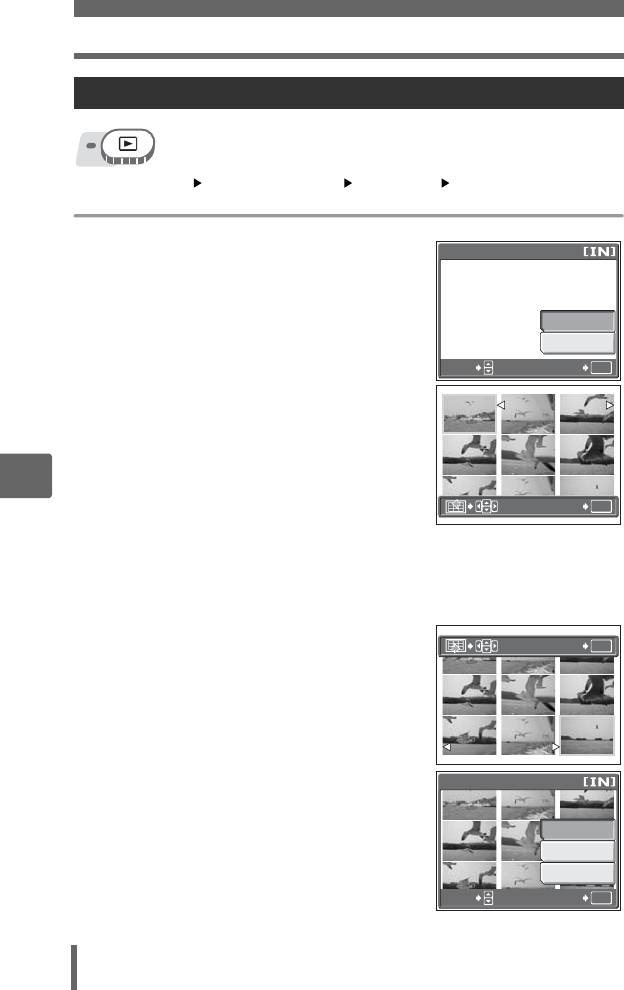
Редактирование видеозаписей
Создание индекса
Главное меню [МЕНЮ РЕЖИМ.] [РЕДАКТ.] [ИНДЕКС]
g“Использование меню” (стр. 17)
1
Выберите [НОВ. ФАЙЛ] и нажмите
ИНДЕКС
Z
.
НОВ. ФАЙЛ
ОТМЕНА
ВЫБОР
ОК
OK
2 Выберите первый кадр и
нажмите Z.
00:00
s : Переход на первый кадр
видеозаписи.
r : Переход на последний кадр
6
видеозаписи.
q : Отображение следующего кадра.
ОК
OK
Удерживая эту кнопку нажатой,
видеозапись можно воспроизводить непрерывно.
p : Отображение предыдущего кадра. Удерживая эту кнопку нажатой,
Просмотр
можно осуществлять обратное воспроизведение видеозаписи
непрерывно.
3 Выберите последний кадр
индекса, как на этапе 2, и
нажмите Z.
4 Выберите [ОК] и нажмите Z.
• Отображается линейка занятости
[ЗАНЯТО]. После извлечения из
видеозаписи 9 кадров, они
отображаются в виде индекса, и
фотокамера возвращается в режим
просмотра. Индекс сохраняется как
новый снимок.
100
00:00
/00:36
00:36
00:00/00:36
ОК
OK
00:00
00:00
/00:36
00:36
00:00/00:36
ИНДЕКС
ОК
СБРОС
ОТМЕНА
ВЫБОР
ОК
OK
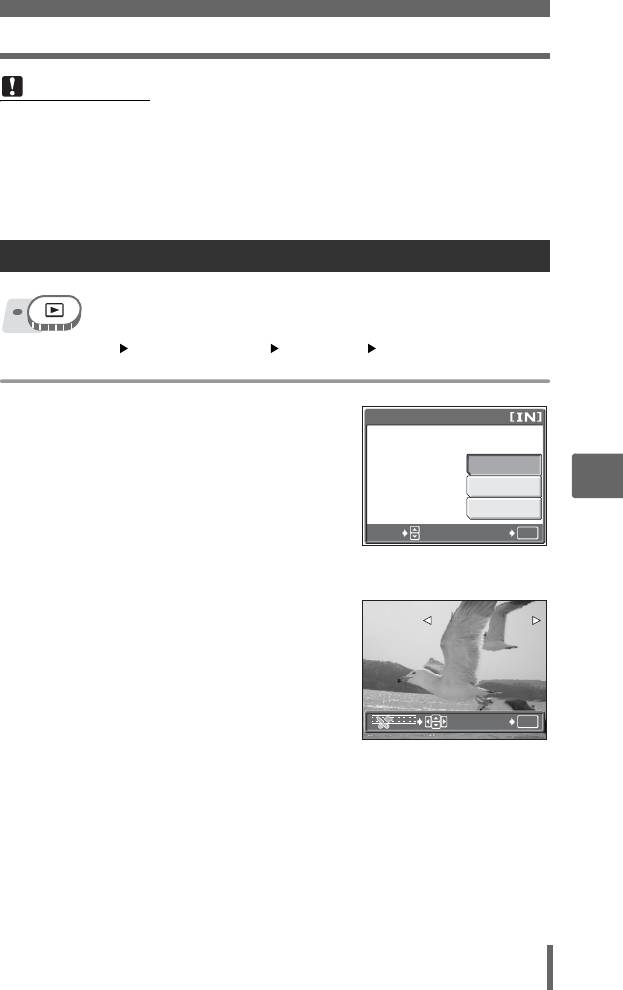
Редактирование видеозаписей
Примечание
• Индекс сохраняется как отдельный снимок в режиме записи, отличном от
режима видеозаписи оригинала.
• Интервалы между автоматически отобранными кадрами зависят от
продолжительности видеозаписи.
• Создание индекса невозможно, если не хватает внутренней памяти или
недостаточно свободного места на карте.
Редактирование видеозаписи
Главное меню [МЕНЮ РЕЖИМ.] [РЕДАКТ.] [РЕДАКТ.]
g“Использование меню” (стр. 17)
1 Выберите [НОВ. ФАЙЛ] или
РЕДАКТ.
[ПЕРЕЗАПИСЬ] и нажмите Z.
НОВ. ФАЙЛ Отредактированная
НОВ. ФАЙЛ
видеозапись
6
сохраняется как новая.
ПЕРЕЗАПИСЬ
Просмотр
ПЕРЕЗАПИСЬ
Отредактированная
ОТМЕНА
видеозапись
ВЫБОР
ОК
OK
сохраняется под именем
оригинала.
Оригинальная видеозапись не сохраняется.
2 Выберите первый кадр
фрагмента, который хотите
00:00
сохранить, и нажмите Z.
s : Переход на первый кадр
видеозаписи.
r : Переход на последний кадр
видеозаписи.
ОК
OK
q : Отображение следующего кадра.
Удерживая эту кнопку нажатой, видеозапись можно
воспроизводить непрерывно.
p : Отображение предыдущего кадра. Удерживая эту кнопку нажатой,
можно осуществлять обратное воспроизведение видеозаписи
непрерывно.
101
00:00
/00:36
00:36
00:00/00:36
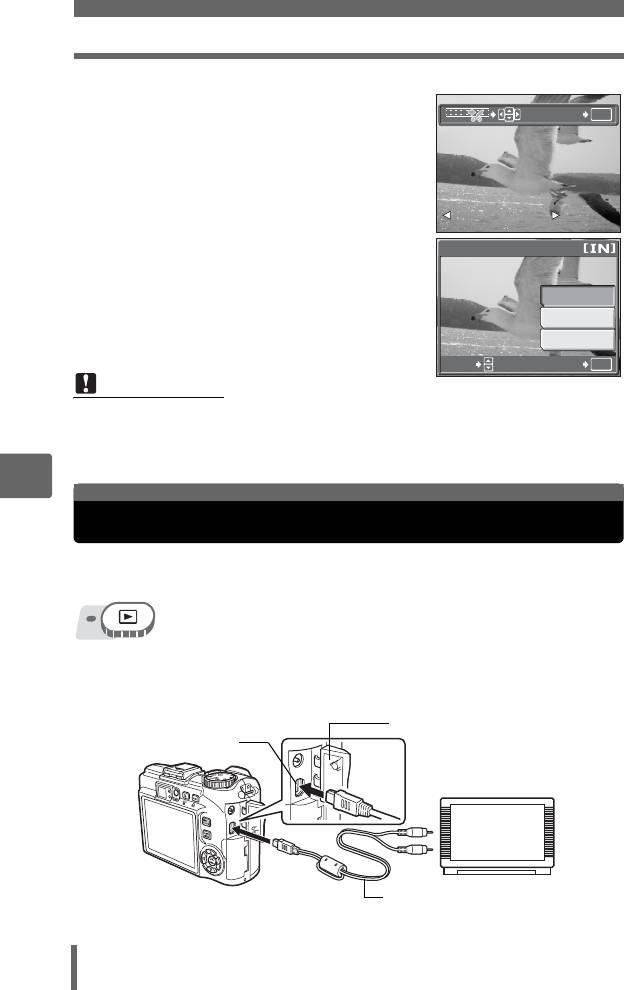
Просмотр снимков на экране телевизора
3 Выберите последний кадр
ОК
OK
фрагмента, который хотите
сохранить, как на этапе 2, и
нажмите Z.
00:00
4 Выберите [ОК] и нажмите Z.
• Отображается индикатор [ЗАНЯТО],
и после сохранения
отредактированной видеозаписи под
новым именем или после ее
записывания на место оригинальной
видеозаписи, фотокамера
возвращается в режим просмотра.
Примечание
• Выбор параметра [НОВ. ФАЙЛ] невозможен, если не хватает внутренней
памяти или недостаточно свободного места на карте.
• Редактирование длинных видеозаписей занимает больше времени.
6
Прилагаемый аудио-видео кабель позволяет просматривать снимки на экране
Просмотр
телевизора. Можно воспроизводить на экране телевизора снимки и видеозаписи.
1
Убедитесь, что телевизор и фотокамера выключены. Соедините
универсальный разъем фотокамеры и гнездо видеовхода
телевизора с помощью прилагаемого аудио-видеокабеля.
102
00:00
/00:36
00:36
00:00/00:36
РЕДАКТ.
ОК
СБРОС
ОТМЕНА
ВЫБОР
ОК
OK
Просмотр снимков на экране телевизора
Крышка разъема
Подсоединитесь к
Универсальный разъем
видеовходу (желтый)
и аудиовходу ( белый)
телевизора.
Аудио-видео кабель
(входит в комплект)
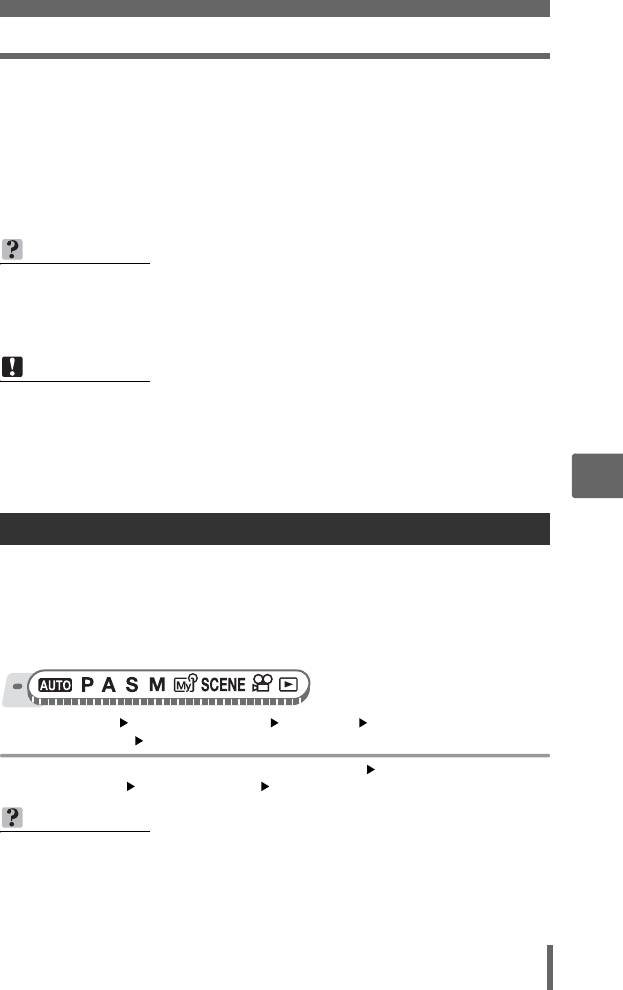
Просмотр снимков на экране телевизора
2
Включите телевизор и установите его на прием видеосигнала.
• Информация об установке телевизора на прием видеосигнала
приведена в инструкции по эксплуатации телевизора.
3 Включите фотокамеру нажатием на кнопку POWER.
• На экране телевизора отобразится последний сделанный снимок. С
помощью клавиш курсора выбирайте снимки для просмотра.
• Монитор фотокамеры остается в выключенном состоянии.
НА ЗАМЕТКУ
• При воспроизведении на экране телевизора можно использовать
функции просмотра с увеличением, индексный вид и слайд-шоу.
• При воспроизведении на экране телевизора рекомендуется использовать
сетевой адаптер переменного тока (приобретается отдельно).
Примечание
• Удостоверьтесь, что системы выходного видеосигнала фотокамеры и
телевизора совпадают. g“Видеовыход” (стр.103)
• Для соединения фотокамеры с телевизором можно использовать только
аудио-видеокабель из комплекта фотокамеры.
• При отображении на экране телевизора снимки могут быть смещены
относительно центра.
6
Просмотр
Видеовыход
Вы можете выбрать [NTSC] или [PAL] в соответствии с типом видеосигнала
телевизора. Используйте эту настройку для просмотра снимков на экране
телевизора за рубежом. Выберите тип сигнала [ВИДЕОВЫХОД] перед
подсоединением аудио-видео кабеля. Если выбрать неподходящий тип
видеосигнала, Вы не сможете правильно воспроизвести записанные снимки на
экране телевизора.
Главное меню [МЕНЮ РЕЖИМ.] [НАСТР.]
[ВИДЕОВЫХОД] [NTSC] / [PAL] g“Использование меню” (стр. 17)
• Для режима просмотра альбомов: Главное меню
[МЕНЮ АЛЬБ.] [ВИДЕОВЫХОД] [NTSC] / [PAL]
НА ЗАМЕТКУ
Системы видеосигнала для разных стран/регионов
Проверьте тип видеосигнала перед подключением фотокамеры к
телевизору.
NTSC Северная Америка, Тайвань, Корея, Япония
PAL Европейские страны, Китай
103
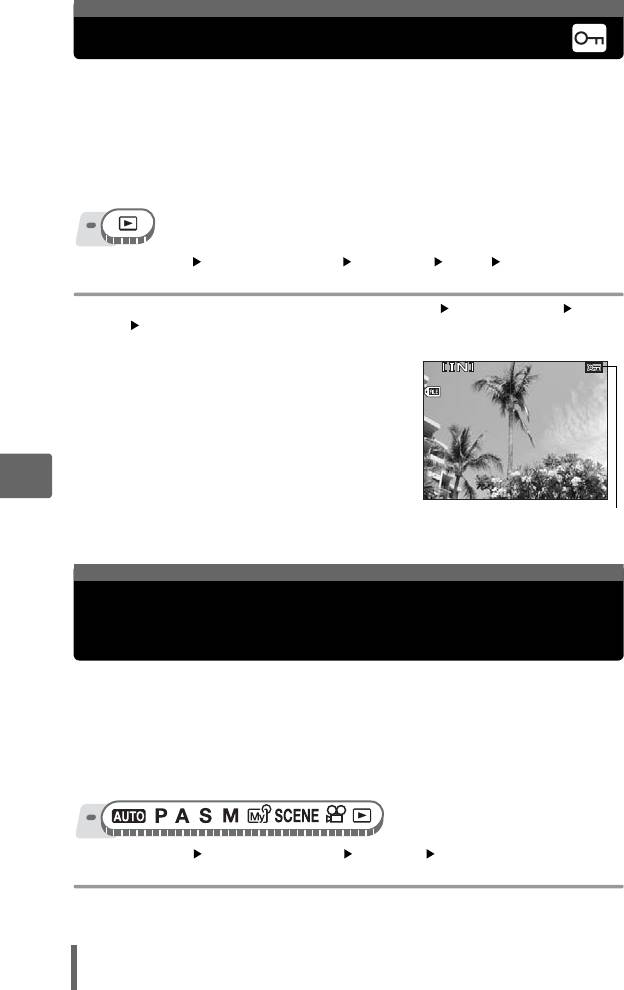
Защита снимков
Рекомендуется установить защиту на важные снимки во избежание
их случайного удаления.
Защищенные снимки нельзя удалить с помощью функции удаления
отдельных/всех кадров, однако они удаляются при форматировании
карты памяти.
Выберите снимок для установки защиты и войдите в главное меню.
Главное меню [МЕНЮ РЕЖИМ.] [ВОСПР.] [0][ВКЛ.] / [ОТКЛ.]
g“Использование меню” (стр. 17)
• Для режима просмотра альбомов: Главное меню [МЕНЮ АЛЬБ.]
[0][ВКЛ.] / [ОТКЛ.]
• Для снятия защиты выберите защищенный
снимок и выберите [ОТКЛ.].
SQ1
6
Просмотр
Снимки, записанные во внутреннюю память, можно скопировать на
карту (резервное копирование). Резервное копирование не приводит
к стиранию снимков из внутренней памяти.
Для выполнения резервного копирования нужна
дополнительная карта. Перед использованием этой функции
необходимо вставить карту в фотокамеру.
Главное меню [МЕНЮ РЕЖИМ.] [КАРТА][РЕЗЕРВ.]
g“Использование меню” (стр. 17)
104
SQ1
’05
.
09
.
26 12
:
30
’05
.
09
.
26 12
:
30
100
-
0004
4
100
-
0004
Отображается, если
снимок защищен.
Копирование из внутренней памяти
на карту (РЕЗЕРВ.)
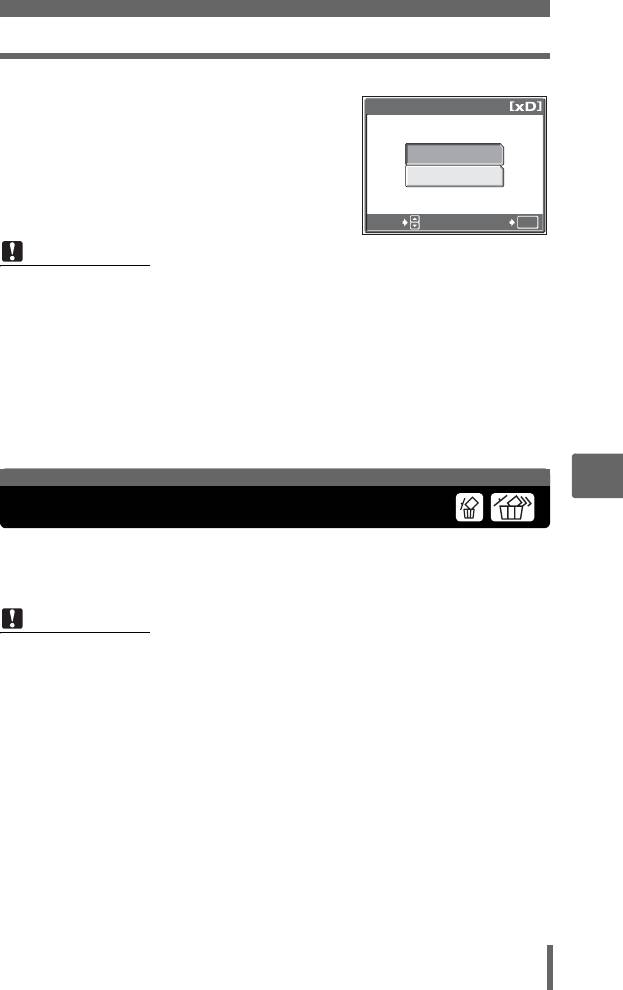
Удаление снимков
1 Выберите [ДА] и нажмите Z.
РЕЗЕРВ.
• Все данные изображения копируются
из внутренней памяти на карту.
ДА
НЕТ
ВЫБОР
ОК
OK
Примечание
• Если на карте не хватает свободного места, отображается сообщение
[КАРТА ПОЛ.], и резервное копирование отменяется.
• Если во время резервного копирования отключается аккумулятор,
данные изображений могут быть утеряны или повреждены.
Рекомендуется использовать сетевой адаптер переменного тока.
• Нельзя открывать крышку карты или вынимать аккумуляторы во время
резервного копирования. Кроме того, нельзя подключать или отключать
сетевой адаптер переменного тока. Возможны нарушения в работе
внутренней памяти или карты.
6
Просмотр
Удаление снимков
Эта функция служит для удаления сохраненных снимков. Можно
удалять снимки по одному или сразу удалить все снимки, хранящиеся
во внутренней памяти или на карте.
Примечание
• Невозможно удалить защищенные снимки. Перед удалением таких
снимков нужно снять их защиту.
• Удаленные снимки не подлежат восстановлению. Перед удалением
проверяйте каждый снимок, чтобы случайно не удалить нужный.
g“Защита снимков” (стр.104)
• Снимок, включенный в альбом, удаляется и из альбома.
105

Удаление снимков
Удаление отдельного кадра
1 Выберите снимок, который
УДАЛЕНИЕ
нужно удалить, и нажмите на
кнопку S.
g“Кнопки непосредственного перехода”
ДА
(стр.12)
НЕТ
2 Выберите [ДА] и нажмите Z.
ВЫБОР
ОК
OK
• Отображаемый снимок удаляется.
Удаление всех кадров
6
Главное меню [МЕНЮ РЕЖИМ.] [ПАМЯТЬ (КАРТА)] [УДАЛ.ВСЕ]
g“Использование меню” (стр. 17)
1 Выберите [ДА] и нажмите Z.
УДАЛ.ВСЕ
Просмотр
• Все снимки будут удалены.
ВСЕ БУДЕТ УДАЛЕНО !
ДА
НЕТ
ВЫБОР
ОК
OK
106
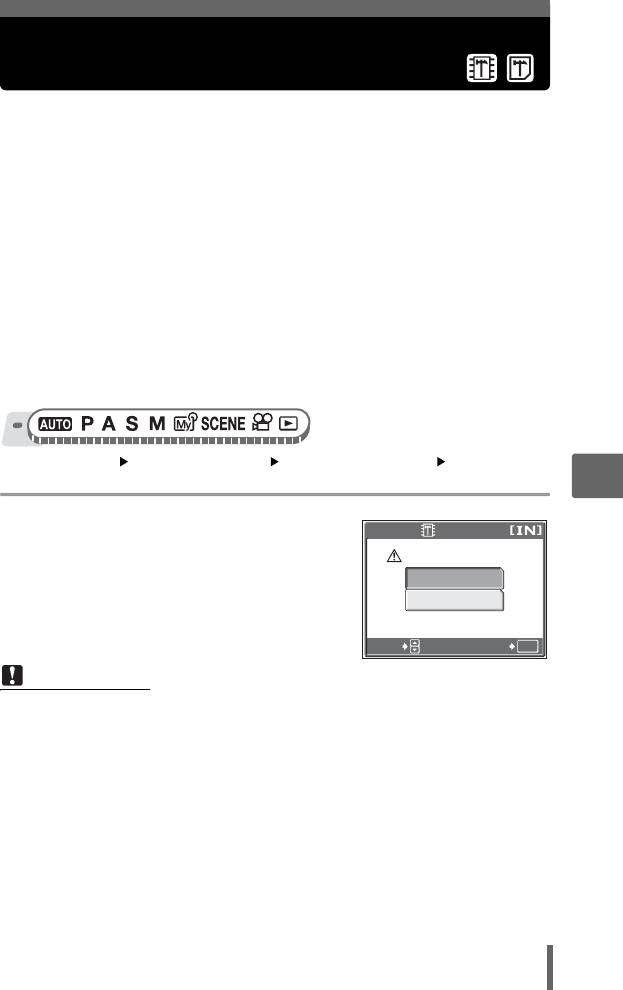
Форматирование внутренней памяти
или карты (ФОРМАТ.)
Эта функция позволяет отформатировать внутреннюю память или
карту памяти. Форматирование служит для подготовки внутренней
памяти или карты к получению данных.
• При форматировании внутренней памяти убедитесь, что в фотокамеру не
вставлена карта.
• При форматировании карты убедитесь, что в фотокамеру вставлена карта.
• Перед использованием карты, которая не является фирменной картой
OLYMPUS, или отформатирована на компьютере, ее нужно
отформатировать в данной фотокамере.
При форматировании из внутренней памяти или с карты
удаляются все данные, в том числе снимки, защищенные от
удаления. Перед форматированием внутренней памяти или
карты, не забудьте сохранить нужные данные или перенести их
на компьютер.
Главное меню [МЕНЮ РЕЖИМ.] [ПАМЯТЬ (КАРТА)] [ФОРМАТ.]
g“Использование меню” (стр. 17)
6
Просмотр
1 Выберите [ДА] и нажмите Z.
ФОРМАТ.
• Пока форматируется внутренняя
ВСЕ БУДЕТ УДАЛЕНО !
память или карта, отображается
ДА
линейка занятости [ЗАНЯТО].
НЕТ
ВЫБОР
ОК
OK
Примечание
• Следующие действия во время форматирования могут привести к
повреждению карты.
Открывание крышки отсека аккумулятора, открывание крышки карты,
подсоединение или отсоединение сетевого адаптера переменного
тока (независимо от наличия или отсутствия аккумуляторов в
фотокамере).
107






